Annons
 När jag började använda Asus Transformer Prime var jag verkligen inte säker på hur jag skulle "använda" den för att vara helt ärlig.
När jag började använda Asus Transformer Prime var jag verkligen inte säker på hur jag skulle "använda" den för att vara helt ärlig.
Android-surfplattor har massor av potential, med möjligheten att använda Bluetooth, wi-fi, fantastiska kameror på framsidan och baksidan, ett tangentbord och mus och en liten formfaktor som gör den mycket bärbar. I mitt fall finns det ingen direkt tillgång till mitt 3G-datakonto, men genom att ansluta min telefon kan jag åtgärda det också och få tillgång till Internet nästan var som helst i världen, även utan Wi-Fi nätverk.
Det är coolt, men hur kan jag använda det praktiskt?
Vad jag började göra var att placera min Prime på mitt skrivbord medan jag arbetade och sedan försöka vända mig till Prime när jag behövde ett visst verktyg eller verktyg som jag ville använda utöver det arbete jag gjorde min PC. Med andra ord, jag började använda Android-surfplattan som en slags "satellit" -dator utöver min vanliga stationära PC.
Med tiden utvecklade jag en lista över värdefulla Android-surfplattor som kan komma till nytta på alla kontor. I vissa fall lutar de sig mot verktyg som en ingenjör eller IT-professionell skulle behöva, men de flesta av dem kommer att vara praktiska i alla kontorsmiljöer. De kan hjälpa till med
öka produktiviteten En enkel produktivitetsguide för allaMed alla distraktioner som det moderna livet medför är det inte lätt att hålla produktiviteten uppe. Oavsett om du är en entusiastisk procrastinator eller bara råkar ha mycket lite tid till hands. Läs mer genom att ge dig en uppsättning användbara verktyg som - i de flesta fall - inte kräver en aktiv Internet-anslutning (användbart på de kontor där du inte får ansluta surfplattor till nätverket).Använda en surfplatta som ett superproduktivitetsverktyg
En sak som kan vara till stor hjälp om du har en Android-surfplatta och utvecklar din egen lista med verktyg att använda, är de många artiklarna som vi har publicerat på MUO med Android-surfplatteapprecensioner. Om du precis har börjat använda en ny surfplatta kommer du först att göra det anslut det till ditt Gmail-konto. Sedan kan du använda våra tidigare artiklar för att ringa Skype-samtal med din surfplatta Hur du ringer Skype-videosamtal på din Android Honeycomb-surfplattaSkype, den populära applikationen för röst- och videosamtal, stöder en rad mobila operativsystem, inklusive Android. Tyvärr är listan över enheter som stöds för videosamtal begränsad. Detta har varit en viktig källa ... Läs mer , eller spela spel 5 gratis premium-Must-Play-spel för din Android-surfplattaDet finns mer att ha en surfplatta än att bara blogga, skapa kalkylblad och hantera din ekonomi. Ja, en av de största fördelarna med att ha en surfplatta är naturligtvis att spela spel. Här är fem spel som ... Läs mer (ett trevligt sätt att koppla av under din lunchpaus!)
Utöver de appar som du initialt kan installera för allmänna saker som att kolla e-post eller spela spel, kanske du vill installera någon av följande Android-surfplattor för att öka din produktivitet i kontor.
Trafikanalysverktyg
Oavsett om du är IT-professionell eller inte, kan förmågan att kontrollera nätverksproblem vara ovärderligt. Detta förutsätter att du har ett Wi-Fi-nätverk på ditt kontor, men dessa verktyg kan också användas för att felsöka eventuella problem du har i ditt trådlösa 3G- eller 4G-datanätverk.
Det första verktyget att installera är SpeedTest.net-appen. Medan appen är utformad mer för en Android-telefon än en Android-surfplatta, ser den faktiskt okej ut när den körs på en surfplatta - och appens funktionalitet gör det extremt användbart oavsett om du är ansluten till 3G på kontoret eller använder det för att felsöka Wi-Fi-problem med din bärbara dator hemma eller i ett offentligt nätverk.
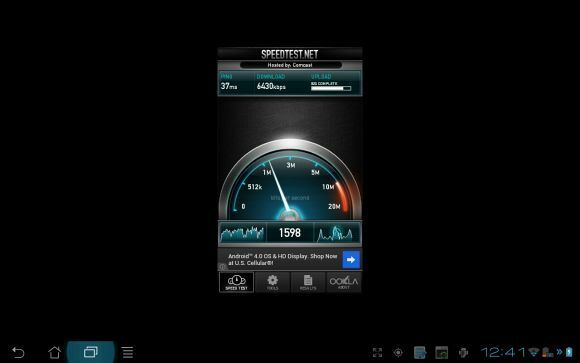
Det är riktigt trevligt att ha den här typen av verktyg tillgängliga när saker går söderut med en bärbar dator eller datoranslutning. Att dra ut surfplattan som ett nätverksfelsökningsverktyg har sparat mig fler gånger än jag kan räkna - eftersom du kan bekräfta om problemet är i din dator eller i nätverket själv.
Ett annat användbart verktyg om du använder surfplattan som är bunden till din mobiltelefon är trafikövervakare. Trafikmonitorwidgeten är ett riktigt bekvämt verktyg, direkt på surfplattans hemskärm, som visar dig all dataförbrukning för antingen Wi-Fi- eller mobilnätverket som du är ansluten till - användbart om du vill vara säker på att inte överskrida dina databegränsningar med din cell leverantören.
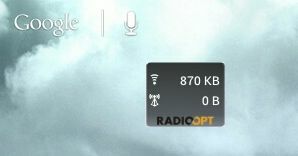
Och slutligen, det sista nätverksverktyget som är ovärderligt när du behöver hitta ett wi-fi-nätverk för att ansluta din bärbara dator är WiFi Analyzer. Du vill verkligen inte behöva dra ut din bärbara dator medan du kör med för att se när du kan hitta en gratis mobil hotspot. Men det är väldigt enkelt att öppna din surfplatta på passagerarsätet och skjuta upp WiFi-analysator att upptäcka ett bra nätverk.
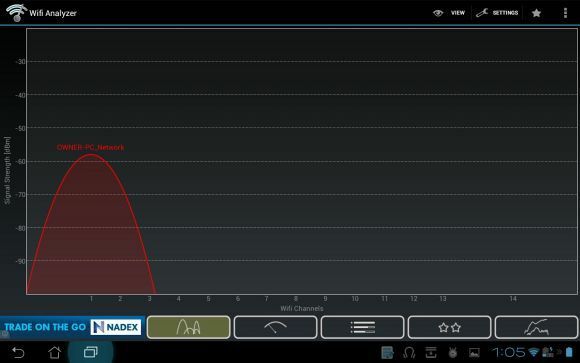
Naturligtvis där Wi-Fi-analysator verkligen är praktiskt är det om du behöver felsöka problem eller störa Wi-Fi-problem på jobbet. Det här verktyget visar faktiskt alla aktiva nätverk och vilken frekvens de arbetar med, liksom signalstyrka och annan information. Om du är ansvarig för att upprätthålla dessa nätverk är detta ett oerhört användbart verktyg för dig när du letar efter problemområden i en kontorsbyggnad.
Office Produktivitetsverktyg
Det förvånade mig hur ofta jag behövde några av de enklaste verktygen på kontoret, men jag ville verkligen inte konsumera skärmutrymme på min datorskärm för att använda dem. Så, verktygen nedan började verkligen komma till nytta ofta och hjälpte mig att bevara min kontordator för saker som var viktigare.
Ett exempel är stoppur och timer-app. Den här applikationen verkar tillräckligt enkel, men användbarheten blev uppenbar varje gång jag ville se till att jag inte överskred mitt tid som spenderades på vissa aktiviteter, eller när jag ville påminna mig själv om att kontrollera framstegen med serverskript och annat saker. Stopwatch-appen konverterar din surfplatta till en timer där du kan konfigurera flera tidtagare.
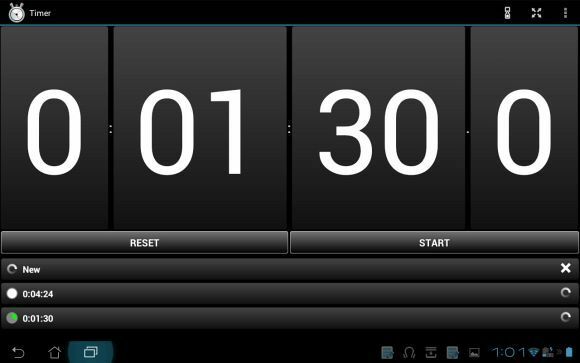
Varför flera tidtagare? Eftersom det kan finnas aktiviteter som alltid tar 1 timme eller 2 timmar, och om du har timerkonfigurerad kan du bara trycka på den timern och klicka på Start. Du behöver inte ställa in den igen varje gång.
En annan app som jag inte kan tro hur ovärderlig den blev är Enhet Konvertera app. Den här kraftfulla appen låter dig konvertera från nästan alla enhetsmått du kan tänka på - volymer, avstånd osv. - till alla andra enhetsmått som är vettiga.
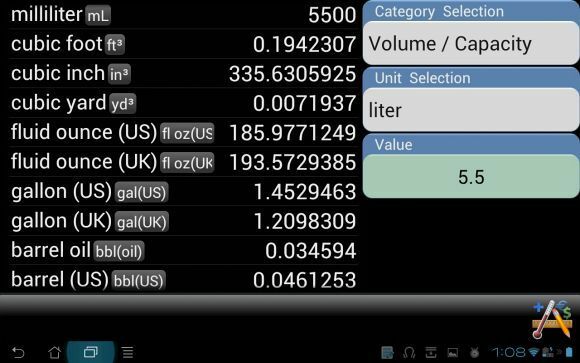
Det som är coolt är att du bara måste skriva in enheten och mätningen, och det ger dig direkt en lista med alla möjliga relaterade enheter som du kanske vill konvertera den till. Det syns varje konvertering. Du rullar bara igenom listan och hittar den du behöver - väldigt snabb och mycket bekväm på arbetsplatsen.
Skanna till PDF gratis
Den sista produktivitetsappen som har visat sig ovärderlig för mig är Scan-To-PDF. Även om du kanske inte kan använda den här appen på kontoret på grund av policyer för att ta bilder på arbetsplatsen, kan det vara ovärderligt när du reser eller när du arbetar hemma. Du kan konvertera alla dina utgiftskvitton eller andra dokument till PDF-format. Varför behålla en stor, irriterande pappersfil när du kan lagra alla dessa dokument elektroniskt?
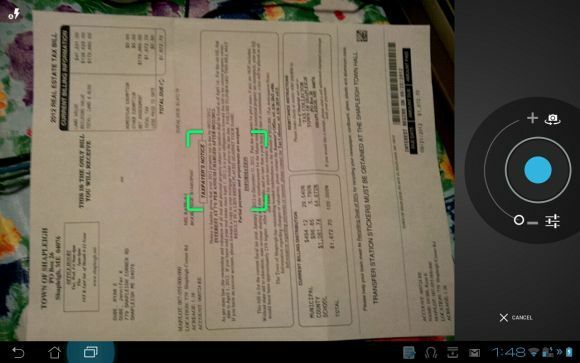
Jag fann att om du skannar det tillräckligt nära kommer dokumentets tydlighet ganska bra.
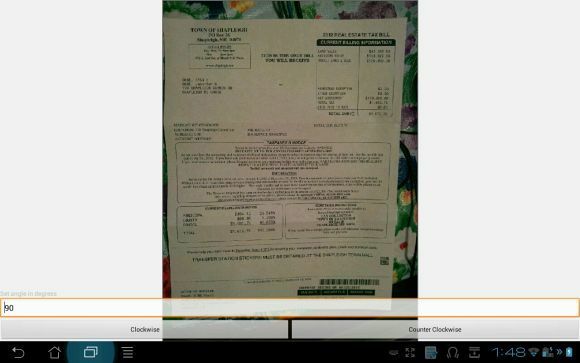
Verktyget låter dig också rotera den skannade bilden innan du sparar eller skickar via e-post så att den är i en layout som är vettigt.
En annan fantastisk produktivitetsapp är Whiteboard-appen, som låter dig omvandla din surfplatta direkt till en whiteboard. Detta är så bekvämt att använda i en nypa när du försöker förklara något för någon och du måste diagram det ut för dem.
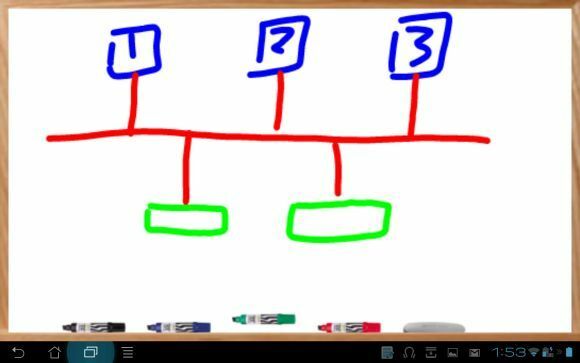
Det vore inte så lätt att göra det med din bärbara dator - men det är väldigt bekvämt att hålla en surfplatta medan du pratar med någon för att ta fram ett koncept.
Ett annat ovärderligt verktyg är URL till PDF-omvandlare. Med den här appen kan du skriva in en URL och konverterar den sidan direkt till en PDF-fil. Det här är trevligt när du surfar på en webbplats med din kontordator och ser en URL som du vill läsa senare.
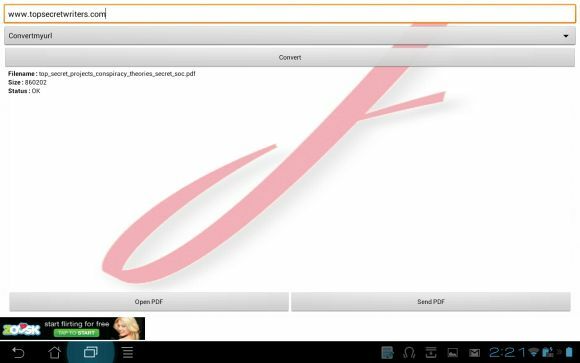
Du kan spara sidan som en PDF-fil på din surfplatta med det här verktyget så att du senare sitter i ett väntrum eller sitter i ett konferensrum och väntar på att ett möte ska starta, du kan dra ut surfplattan och läsa igenom den webbsidan som du inte hade tid att läsa innan.
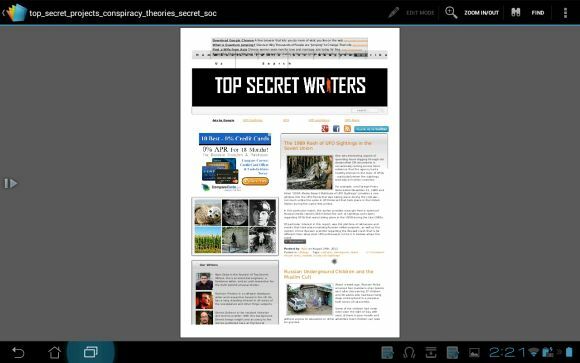
Det är verkligen den ultimata produktiviteten och ett trevligt sätt att utöka din normala datoranvändning hemma eller på jobbet med din surfplatta som ett kompletterande datorverktyg.
Kraftfulla kontorsverktyg
Den sista listan över appar jag ville dela är de som har visat sig vara ovärderliga i en nypa på kontoret. Medan du kunde hitta många appar som dessa för din dator - med dessa program kan du hämta din surfplatta och snabbt använda den i ett möte eller en brainstorming.
I vissa fall, som Algeo-grafik miniräknare, det förvandlar din surfplatta till ett extremt kraftfullt skrivbordsverktyg för att visualisera komplexa matematiska formler i grafformat. Allt du behöver göra är att skriva in formeln du vill diagram eller diagram i tabellformat.
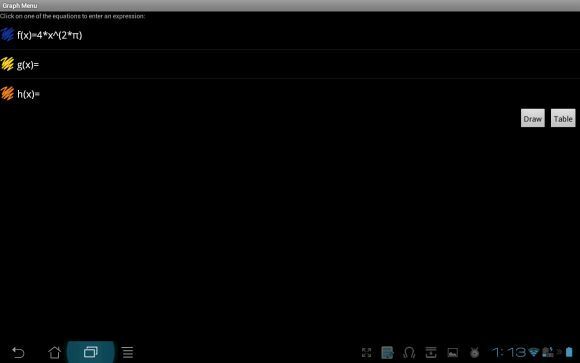
Tryck på diagrammet, så har du direkt den graf som du kan spara för att arkivera som en bild - du kan skicka den till en kollega för att titta direkt från din surfplatta.
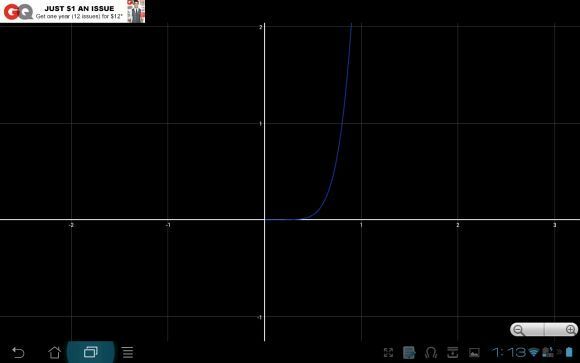
Ett verktyg som kanske inte är användbart för alla, men som är extremt användbart för ingenjörer eller IT-proffs, är ElectroDroid. Den här lilla appen har räddat mig fler gånger än jag kan räkna när jag behövde hitta rätt motstånd för jobbet, eller när jag kopplade upp en nätverkskabel och behövde rätt pinout.
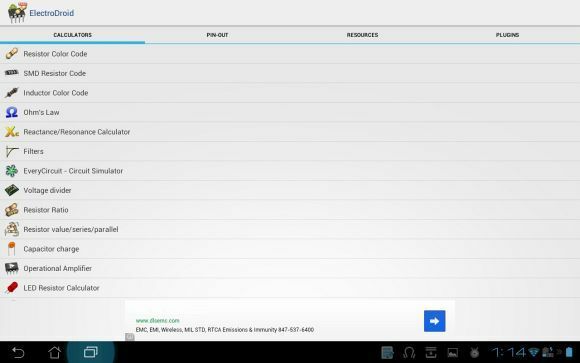
Det är i huvudsak ett allomfattande uppslagsverk av elektronikinformation. Det finns elektroniska kalkylatorer, uppslagningsresurser (som motståndskoder) och naturligtvis en stor katalog med pin-outs som gör denna app värd sin vikt i guld.
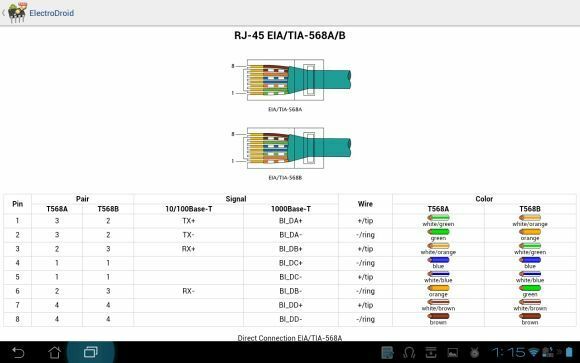
Återigen kan du alltid göra dessa saker med din bärbara dator, men när du går över en kontorsbyggnad eller fabrik hela dagen är det mycket lättare att bära din surfplatta än en bärbar dator.
En annan app som är ungefär som whiteboard-appen är appen DroidDia diagram. Tänk Visio i en tablettform.
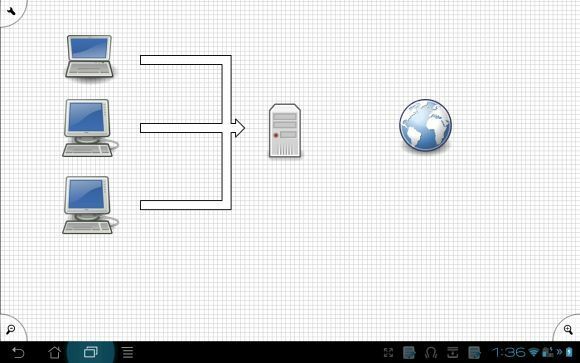
Jag skapade hela diagrammet ovan på mindre än 15 minuter med det medföljande ikonbiblioteket. Det är väldigt, mycket bekvämt och snabbt att använda, och det kan vara ett bra verktyg för att visa komplexa inställningar eller konfigurationer för kollegor.
Naturligtvis skulle du inte öka din användning av din kontordator om du inte kunde använda din surfplatta för att bokstavligen ansluta till din dator. Detta kan vara riktigt användbart om du vill använda din stationära dator var som helst i en kontorsbyggnad, men om du vill anslut fjärransluten till din hemdator från var som helst i världen - Pocketcloud Remote Access-verktyget är också verktyget för val.
Du måste installera skrivbordsverktyget på varje dator du vill ansluta till - det är i huvudsak en VNC-anslutning - och när du gör det kommer du att se den datorn på din lista över tillgängliga datorer på din surfplatta app.
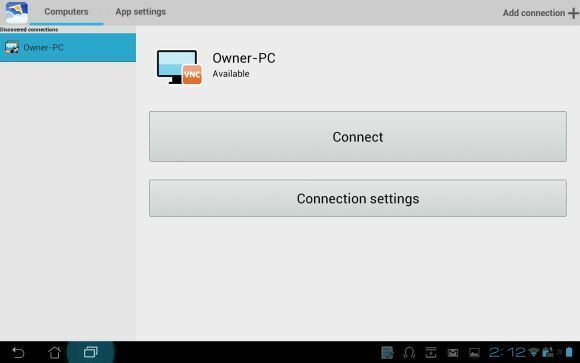
Välj datorn, klicka på "Anslut" och voila - du är direkt ansluten till den datorn och har full kontroll över den också, precis som om du satt rätt framför den.
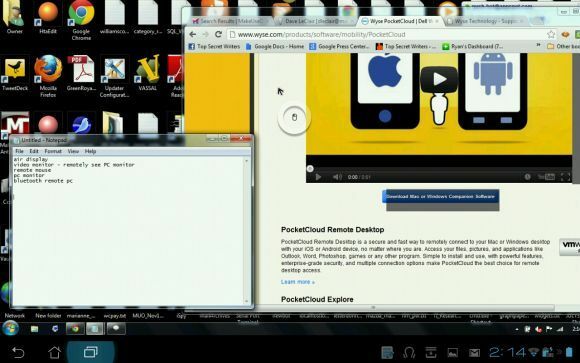
Du kan faktiskt använda det här för att ansluta till din hemdator från jobbet eller på vägen, men för att göra det skulle du göra måste konfigurera din router för att vidarebefordra trafiken - något som går utöver detta artikel.
Så det gör det - en lång lista med Android Tablet-appar som verkligen kan hjälpa dig att utöka din datorkraft på kontoret. Varför hålla dig begränsad till skrivbordet eller den bärbara datorn som sitter på skrivbordet när du kan ha alla dessa verktyg och verktyg tillgängliga direkt på en surfplatta som du kan ha med dig till möten och när du är på väg.
Känner du till andra riktigt användbara Android Tablet-appar som kan öka produktiviteten på jobbet? Dela dina egna förslag i kommentarerna nedan.
Bildkredit: användning av kontorstablett via Shutterstock
Ryan har en kandidatexamen i elektroteknik. Han har arbetat 13 år inom automationsteknik, 5 år inom IT och är nu en applikationsingenjör. Han var tidigare chefredaktör för MakeUseOf och talade vid nationella konferenser om datavisualisering och har varit med på nationell TV och radio.


